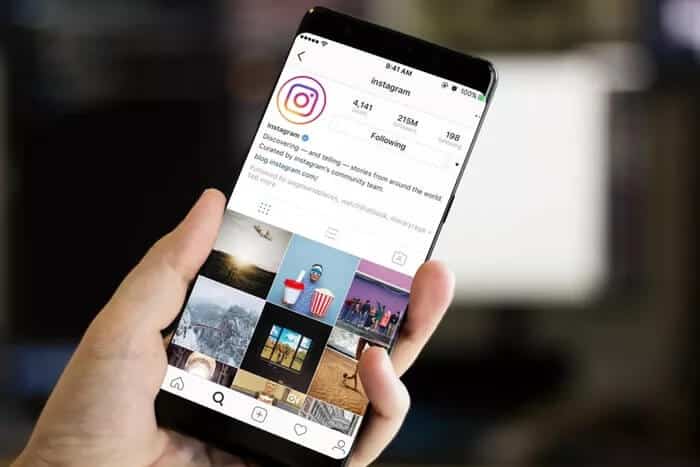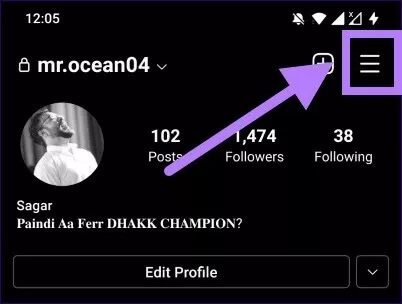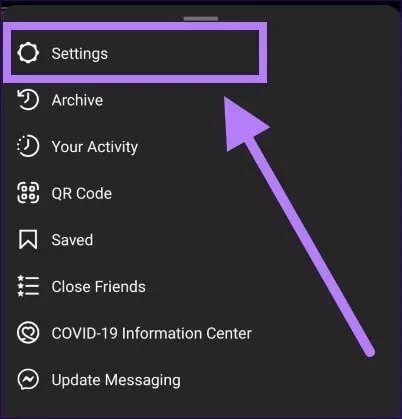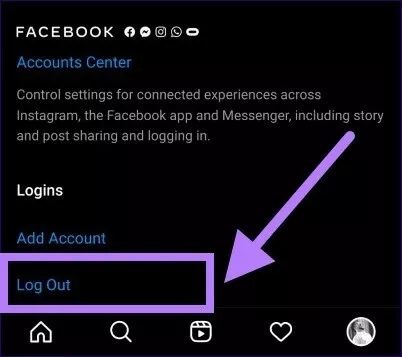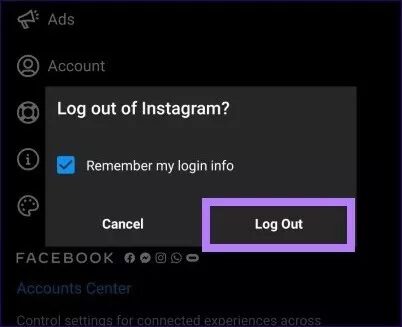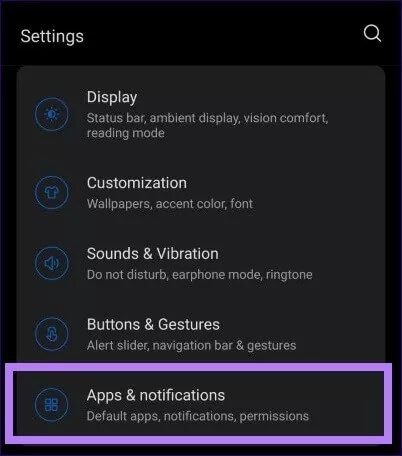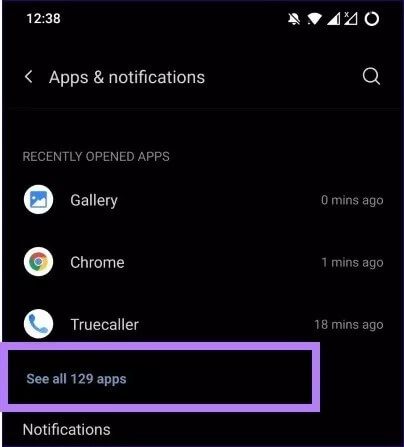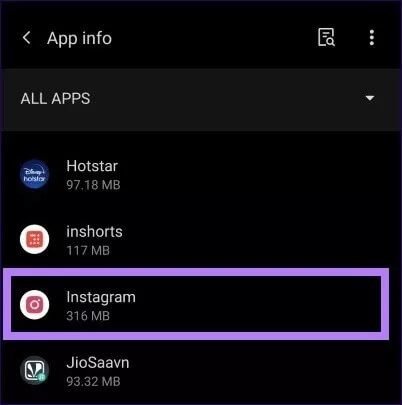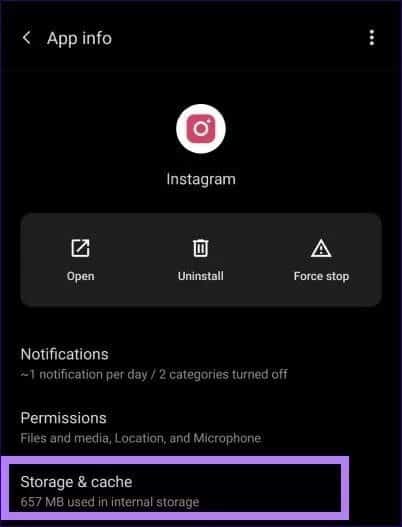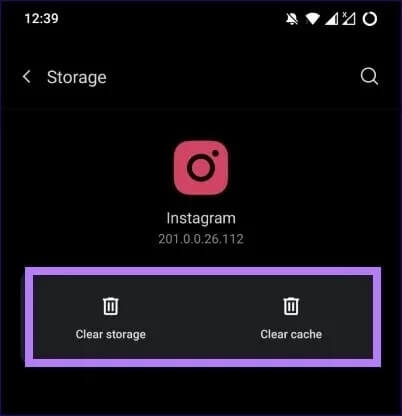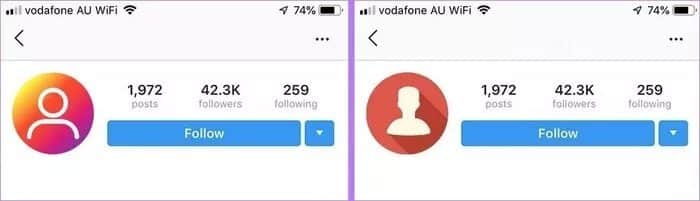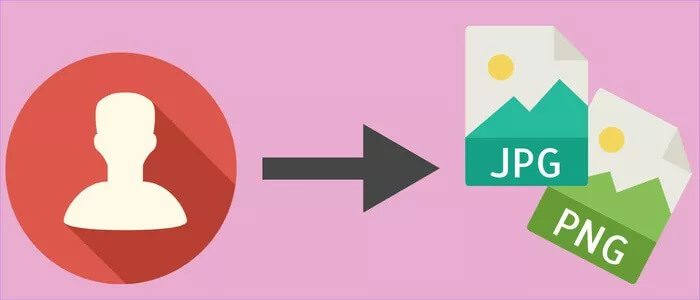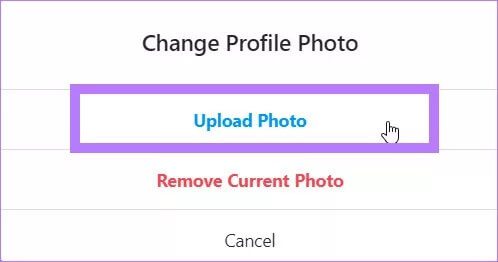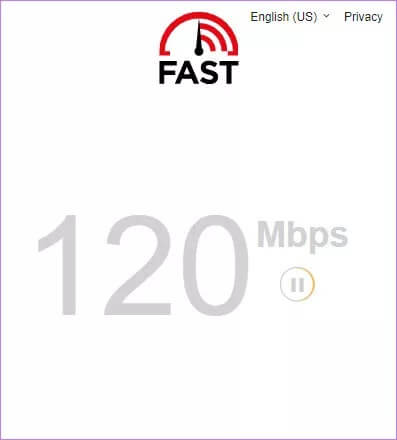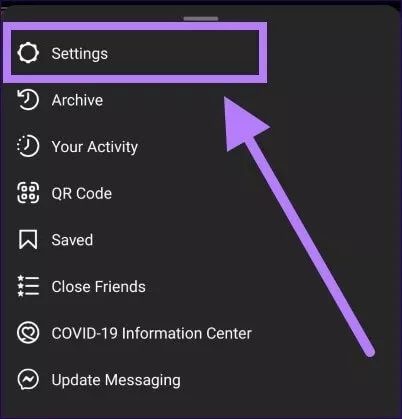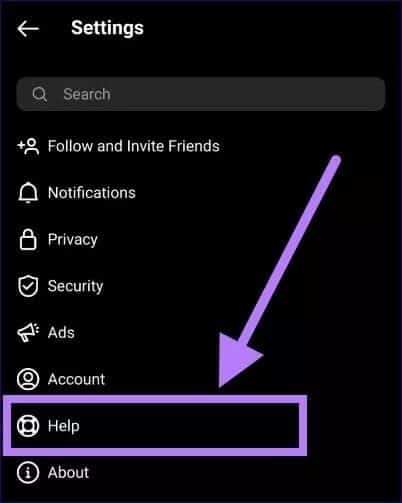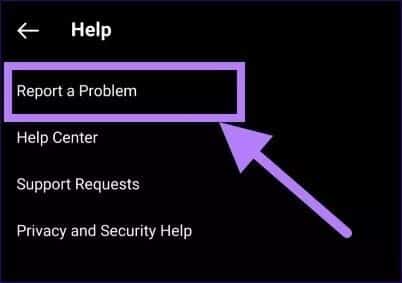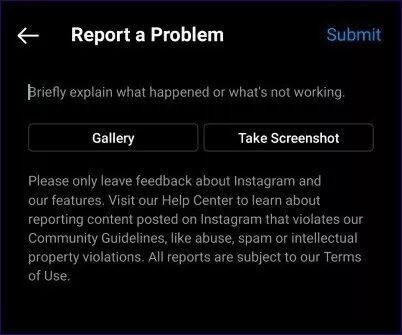Instagram에 프로필이 표시되지 않는 문제를 해결하는 방법
아름다운 Instagram 프로필의 주요 장점 중 하나는 놀라운 프로필 사진입니다. 이것은 누군가가 팔로우 버튼을 누르기 전에 Instagram 프로필에서 가장 먼저 알아차리는 것이라고 말할 수 있습니다. 프로필 사진을 업로드하는 데 몇 가지 문제가 있을 수 있습니다. 이 기사에서는 Instagram에 프로필이 표시되지 않는 문제를 해결하는 방법을 다룹니다.
회사나 인플루언서는 눈길을 끄는 프로필 사진이 있어야 사용자가 팔로우하도록 유도할 수 있습니다. 물론이죠 , 콘텐츠는 여기에서 더 많은 무게를 얻습니다. 그러나 잘 생긴 Instagram 프로필의 공개 표시는 적절한 프로필 사진에서 시작됩니다.
하지만 인스타그램 프로필 사진을 업데이트할 수 없다면 어떻게 될까요? 프로필 사진은 Instagram 프로필에 필요한 첫 번째 기본 항목이기 때문에 까다로울 수 있습니다. 다행히 이 가이드에서는 Instagram 프로필이 표시되지 않는 문제를 해결하는 방법에 대한 상위 8가지 방법을 보여 드리겠습니다.
이를 통해 Instagram 프로필이 표시되지 않는 문제를 해결하는 솔루션을 살펴보겠습니다.
1. 다시 로그인
휴대전화 다시 시작 시도를 완료한 후 Instagram에서 로그아웃했다가 다시 로그인합니다. 이렇게 하면 앱이 향후 계정 정보를 업데이트하는 데 도움이 되는 새 로그인 세션이 시작됩니다.
Android 앱에서 Instagram에서 로그아웃했다가 다시 로그인하는 단계는 다음과 같습니다.
단계1 : Instagram 앱을 열고 프로필 페이지로 이동합니다. 여기에서 3줄 메뉴 아이콘 또는 메뉴 아이콘을 탭합니다.
단계2 : 이제 표시되는 새 옵션 목록에서 설정 옵션을 선택하십시오.
표 3 : 아래로 스크롤하여 로그아웃 옵션을 선택합니다.
단계4 : 로그아웃 버튼을 다시 눌러 작업을 재확인합니다.
단계5 : 로그아웃한 후 자격 증명으로 다시 로그인하여 Instagram 프로필이 표시되지 않는 문제가 수정되었는지 확인합니다.
2. 인스타그램 앱 데이터 지우기
앱 데이터를 지우면 Instagram 프로필 사진이 나타나지 않을 수 있는 모든 손상된 임시 파일을 지우는 데 도움이 됩니다. 손상된 앱 캐시나 임시 데이터가 앱의 원활한 작동을 방해할 수 있다는 것은 알려진 사실입니다. 따라서 인스타그램 앱의 데이터를 지우는 것을 권장합니다.
단계는 다음과 같습니다.
단계1 : Android 스마트폰에서 설정 메뉴를 열고 앱 및 알림 옵션을 탭합니다.
단계2 : 이제 모든 앱 보기 버튼을 선택하면 스마트폰에 설치된 모든 앱을 볼 수 있습니다.
표 3 : 아래로 스크롤하여 Instagram 앱을 찾습니다.
단계4 : 앱 스토리지 및 캐싱 옵션으로 이동합니다.
단계5 : 여기에서 앱의 캐시 데이터만 지우거나 저장소 지우기 옵션을 사용할 수 있습니다. 저장소 지우기 옵션은 앱의 로그인 정보를 지우므로 다시 로그인해야 합니다.
앱의 캐시와 임시 데이터를 지운 후 프로필 사진이 로딩 중인지 확인하세요.
3. 다른 사진 사용
앱의 캐시와 데이터를 지워도 문제가 해결되지 않으면 사진 자체에 문제가 있을 수 있습니다. 소셜 미디어 앱이 특정 국가에서 작동하려면 특정 규칙을 따라야 합니다. 그리고 그들은 프로필 사진에 외설적이지 않은지 확인하기를 원합니다.
이를 위해 보다 효과적인 감사 절차를 게시합니다. 당신의 경우가 아닐 수 있지만, 당신은 자신의 일반적인 사진을 업로드하려고 할 수 있습니다. 그러나 일부 사진의 경우 Instagram에서 검토하고 프로필 사진으로 업로드하는 데 시간이 걸릴 수 있습니다.
이러한 모든 문제를 피하기 위해 완전히 다른 이미지를 변경하여 사용할 수 있습니다. 이것은 많은 Instagram 사용자를 위한 솔루션이었던 것처럼 귀하에게도 효과가 있을 수 있습니다.
4. 프로필 사진을 다른 형식으로 변환
잘못된 이미지 형식을 사용하면 Instagram이 프로필 사진을 표시하거나 업로드하지 못하는 경우가 있습니다. Instagram은 모든 형식의 이미지를 지원하지만 JPEG 또는 PNG와 같은 인기 있는 형식을 사용하는 것이 좋습니다.
Android와 Windows 모두에서 사용할 수 있는 많은 응용 프로그램이 있어 어떤 형식으로든 이미지를 변환할 수 있습니다. 또한 인터넷의 다른 웹사이트를 사용하여 프로필 사진을 원하는 형식으로 변환할 수도 있습니다.
5. 바탕 화면을 사용하여 프로필 사진 변경
많은 사용자에게 Instagram 프로필 사진이 표시되지 않는 문제는 소셜 미디어 플랫폼의 웹 버전을 사용하여 해결되었습니다. 프로필의 프로필 사진을 변경할 수 없도록 하는 앱에 버그나 문제가 있을 수 있습니다.
이 문제를 해결하려면 아래 단계에 따라 바탕 화면을 사용하여 프로필 사진을 변경할 수 있습니다.
단계1 : 데스크탑 브라우저에서 Instagram 웹사이트를 엽니다.
단계2 : 프로필 페이지로 이동하여 프로필 사진을 클릭합니다. 프로필 사진을 변경하려면 이미지 업로드 옵션을 선택하세요.
표 3 : 이미지를 선택하면 끝! 프로필 사진이 변경됩니다.
6. 인터넷 연결 확인
우리는 종종 기본적인 것, 즉 인터넷이 원활하게 실행되고 있는지 또는 문제가 있는지 아는 것을 잊습니다. 예를 들어 인터넷 연결이 느리거나 작동하지 않으면 새 사진을 업로드할 수 없습니다. 또한 앱은 프로필 사진을 로드하지 못합니다.
따라서 인터넷이 작동하는지 확인하는 것이 좋습니다. 당신은 또한 일부를 사용할 수 있습니다 속도 테스트 앱 Google Play 스토어에서 인터넷에서 필요한 속도를 얻고 있는지 확인할 수 있습니다.
7. 앱 제거
스마트폰에서 앱을 제거한 다음 Google Play 스토어에서 다시 설치할 수도 있습니다. 불행히도 잘못된 설치로 인해 응용 프로그램이 원활하게 실행되는 데 중요한 일부 파일이 누락되는 경우가 많습니다. 따라서이 문제를 해결하려면 휴대 전화에 앱을 다시 설치하십시오. 또는 새로운 Instagram 앱 업데이트를 확인할 수 있습니다. 앱 개발자는 앱의 심각한 문제를 인식하고 있으며 새 업데이트에 버그 수정을 포함하고 있습니다.
8. Instagram 지원 요청
여기까지 왔다면 위의 어떤 솔루션으로도 Instagram 프로필 사진 문제를 해결할 수 없습니다. 최후의 수단으로 Instagram 지원에 문제를 제기할 수 있습니다. 따라야 할 단계는 다음과 같습니다.
단계1 : Instagram 계정을 열고 설정 메뉴로 이동하십시오.
단계2 : 다음 창의 긴 옵션 목록에서 도움말 옵션을 선택하십시오.
표 3 : 이제 문제를 보고하는 옵션을 탭합니다. 조치를 확인하기 위해 문제를 보고하는 옵션을 다시 누릅니다.
단계4 : 문제를 간략하게 설명하고 더 명확하게 하기 위해 몇 장의 사진을 업로드해야 합니다.
인스타그램 프로필 재구성
위의 해결 방법에 따라 Instagram 프로필이 표시되지 않는 문제를 해결할 수 있기를 바랍니다. 그러나 종종 앱의 일부 오류로 인해 앱 내에서 이러한 문제가 발생합니다. 따라서 프로필 사진을 변경하여 프로필을 새로고침하세요.